L’option « notificateur intelligent » de la version Premium d’IncrediMail permet de différencier vos correspondants en faisant apparaître un notificateur spécifique selon l’expéditeur.
Vous pouvez par exemple choisir le majordome pour annoncer les messages de Charles, le crayon pour ceux de Julie, et le chien pour ceux de votre père. Vous identifierez donc l’auteur du message arrivé, même si la fenêtre d’Incredimail est masquée par un autre travail en cours.
![]() Cliquez sur le bouton Notificateur dans la barre d’outils du logiciel. Si la fenêtre n’est pas assez large, ce bouton peut ne pas être visible. Il suffit de cliquer sur les 2 petites flèches horizontales au bout de la barre d’outils pour l’atteindre.
Cliquez sur le bouton Notificateur dans la barre d’outils du logiciel. Si la fenêtre n’est pas assez large, ce bouton peut ne pas être visible. Il suffit de cliquer sur les 2 petites flèches horizontales au bout de la barre d’outils pour l’atteindre.
La fenêtre de sélection du notificateur s’ouvre alors.

Cliquez éventuellement sur le bouton Notificateur intelligent si vous ne voyez pas les conditions, partie du bas, affichées.
Le bouton Ajouter va vous permettre de choisir un notificateur spécifique (ou pas de notificateur) selon les conditions de votre choix :
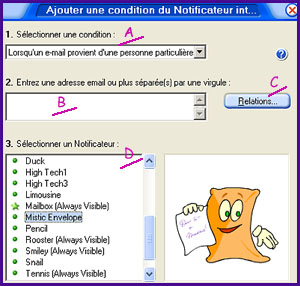
Les conditions (A) peuvent être :
- un expéditeur particulier,
- le compte de destination (paramétré dans IM),
- la priorité du message,
- ou le nom du destinataire.
Si la condition concerne un expéditeur ou un destinataire particulier, il suffira d’inscrire son adresse-mail (en B). Il est possible d’inscrire plusieurs adresses (séparées par des virgules) qui seront donc signalées par le même notificateur. Le bouton « RELATIONS » (C) permet de choisir ces adresses directement dans le carnet d’adresses.
Si la condition est liée à la priorité, vous pourrez avoir un notificateur particulier pour les courriers à priorité « haute » par exemple, quel que soit leur expéditeur.

Enfin, si la condition est liée à un de vos comptes, vous choisirez un notificateur pour tout courrier arrivant sur ce compte.
La dernière phase (D) est le choix du notificateur. Il suffit de le sélectionner et de valider pour chaque condition.
Il est possible de choisir « aucun notificateur » pour ne pas être prévenu lors de l’arrivée de certains messages.
Chacune de ces conditions peut ensuite être modifiée ou supprimée.

Enfin, l’ordre de ces conditions est important : lors de l’arrivée de plusieurs mails, la première condition (dans la fenêtre ci-dessus) déterminera quel notificateur apparaîtra à l’écran. Vous pouvez modifier l’ordre de prise en compte de ces conditions en utilisant les boutons « Monter » et « Descendre » pour placer en premier celles qui sont les plus importantes.
A noter que vous pouvez aussi désactiver ponctuellement une ou plusieurs des conditions en décochant les cases qui se trouvent sur leur gauche.
 Arobase.org le guide de l'e-mail
Arobase.org le guide de l'e-mail
Au fait, vous aussi, vous pouvez afficher votre propre avatar dans les commentaires.